Opdateret April 2024: Stop med at få fejlmeddelelser, og sænk dit system ned med vores optimeringsværktøj. Hent det nu kl dette link
- Download og installer reparationsværktøjet her.
- Lad det scanne din computer.
- Værktøjet vil derefter reparér din computer.
Den gamle version af Edge fungerer i nogle henseender som Internet Explorer, og gengivelsesmotoren blev ikke understøttet bredt som Chromium. Den gode nyhed er, at Microsoft har fjernet alle de gode ting fra Chromium og erstattet meget af det med deres egne API'er. Dette betyder, at hvis du ikke er en Google-fan, skal du ikke bekymre dig for meget om at bruge ny Edge Browser.

OK, så i dag skal vi tale om, hvordan vi vedhæfter websider til Windows 10-proceslinjen via Edge. Denne funktion er meget nyttig, hvis du vil starte et websted hurtigt, især hvis Edge ikke er åben endnu. Opgaven er super let at udføre, så lad os se, hvordan vi kan gøre det nu.
Her er trinene til at fastgøre et Microsoft Edge-websted til proceslinjen Windows 10
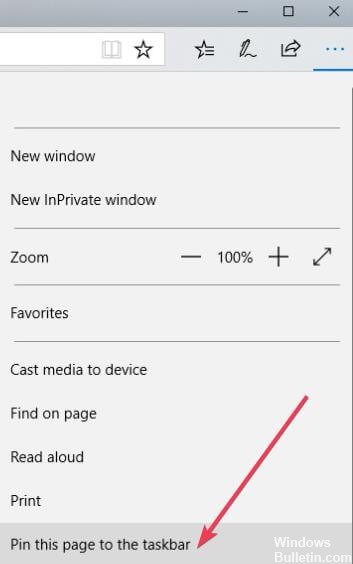
Microsoft Edge giver nu brugere mulighed for at fastlægge deres mest besøgte websteder på proceslinjen. De kan derefter klikke på det fastgjorte ikon for at åbne stedet i en ny fane.
- Åbn Microsoft Edge.
- Skriv URL'en på dit foretrukne websted, og klik på Enter.
- Klik på ellipsisikonet (...) til højre for at åbne en rullemenu.
- Rul ned og find denne side på proceslinjen. Klik for at tilføje siden til proceslinjen. Du kan også bruge de samme trin til at fastgøre siden til Start-menuen. Klik blot på det ønskede link på rullelisten.
April 2024 Opdatering:
Du kan nu forhindre pc -problemer ved at bruge dette værktøj, såsom at beskytte dig mod filtab og malware. Derudover er det en fantastisk måde at optimere din computer til maksimal ydelse. Programmet retter let på almindelige fejl, der kan opstå på Windows -systemer - ikke behov for timers fejlfinding, når du har den perfekte løsning lige ved hånden:
- Trin 1: Download PC Reparation & Optimizer Tool (Windows 10, 8, 7, XP, Vista - Microsoft Gold Certified).
- Trin 2: Klik på "Begynd Scan"For at finde Windows-registreringsproblemer, der kan forårsage pc-problemer.
- Trin 3: Klik på "Reparer Alt"For at løse alle problemer.
Bemærk: Du kan også bruge Chromium Edge til at fastlægge disse websteder til Start-menuen. Du kan gøre dette ved at klikke på den samme trepunktsmenu og vælge Pin denne side til menuen Start-menu.
Hvis du vil fjerne et websted:
Det kan være nødvendigt at fjerne proceslinjen senere.
Bare rolig, der er altid en mulighed for at fjerne fastgjorte websteder.
Her er de trin, der skal følges:
- Bare gennemsøg proceslinjen og højreklik på det fastgjorte websted.
- Du vil se en liste over indstillinger. Klik på Start for at fjerne webstedet.
Webstedet er ikke længere synligt på proceslinjen.
Enkelt og let, er det ikke? Ja, vi er 100% enige i din vurdering. Gå nu videre og tilføj dine websteder, fordi du kan tilføje så mange, som du vil.
Ekspert Tip: Dette reparationsværktøj scanner lagrene og erstatter korrupte eller manglende filer, hvis ingen af disse metoder har virket. Det fungerer godt i de fleste tilfælde, hvor problemet skyldes systemkorruption. Dette værktøj vil også optimere dit system for at maksimere ydeevnen. Den kan downloades af Klik her

CCNA, Web Developer, PC Fejlfinding
Jeg er computerentusiast og en praktiserende it-professionel. Jeg har mange års erfaring bag mig i computerprogrammering, hardwarefejlfinding og reparation. Jeg er specialiseret i webudvikling og database design. Jeg har også en CCNA-certificering til netværksdesign og fejlfinding.

